win7r 專屬sata驅動程序,ahci驅動可以幫助用戶更方便的在win7系統上安裝sata,東坡這里附上了64位和32位系統,用戶根據自己的需求來選擇安裝即可。
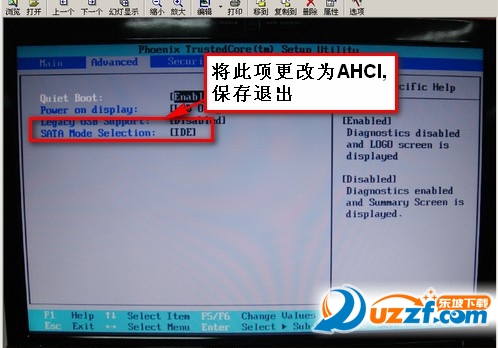
ahci驅動安裝方法
1、下載完AHCI驅動后,解壓縮出現P43 45 AHCI文件夾然后進入選擇與電腦系統相匹配的文件夾。進入后再選擇PREPARE文件夾

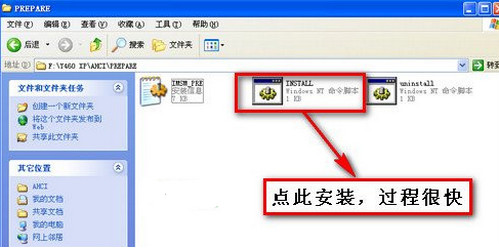
2、重新啟動,修改BIOS下SATA工作模式為AHCI選項,以下修改硬盤模式方法為“AHCI”,有些則為Enabled或Disabled(不同機型BIOS中硬盤模式修改位置及方法略有差別)

3、進入系統啟動完成時系統提示發現新硬件向導,點擊“否,暫時不”,然后點擊下一步
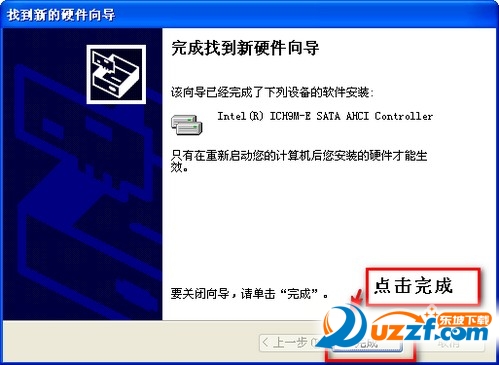
4、選擇“從列表或指定位置安裝”后點擊下一步
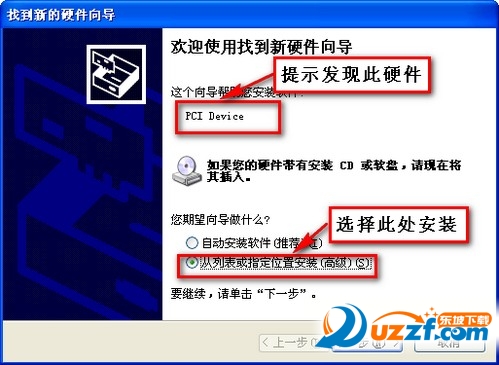
5、指向路徑:解壓后的AHCI驅動根目錄

6、安裝成功:單擊完成即可
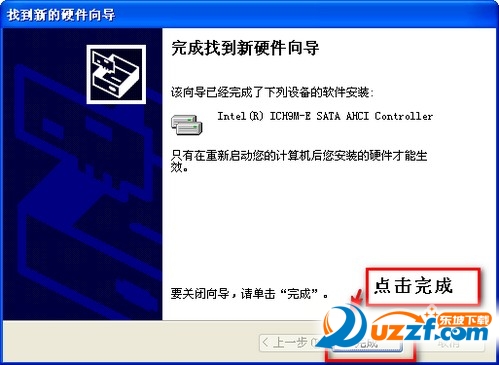
7、出現重啟提示,點擊“是”重啟計算機

8、下圖為安裝完成后設備管理器界面
ahci驅動加載方法
方法有點麻煩,除非你安裝的系統是修改版的已經集成了AHCI驅動,否則需提前把AHCI驅動拷貝到軟盤或U盤中,手動安裝AHCI驅動方法(SATA RAID驅動加載方法類似):
1、BIOS設定啟用AHCI,幾種最常用的BIOS設置方法綜合
2、準備好存有SATA AHCI驅動的磁盤
3、開機啟動Windows XP安裝,當看到Press F6 if you need to install a third party SCSI or RAID driver信息時,立即按下F6鍵
4、插入AHCI驅動程序,并按下S鍵,如果安裝程序識別出你的驅動盤,會自動提示出安裝選單
5、請注意選擇x86還是x64平臺驅動,選擇后回車即可安裝AHCI驅動,完成后會自動回到Windows XP的安裝界面,Windows XP SP3
如果是Vista和Windows 7系統,我們可以在安裝界面中看到加載驅動程序這樣的提示時,點擊或選中并回車,即可看到驅動安裝界面,插入驅動盤即可安裝。
- PC官方版
- 安卓官方手機版
- IOS官方手機版









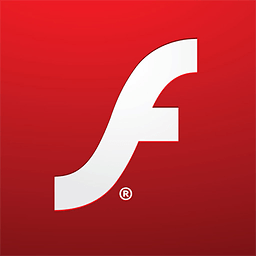






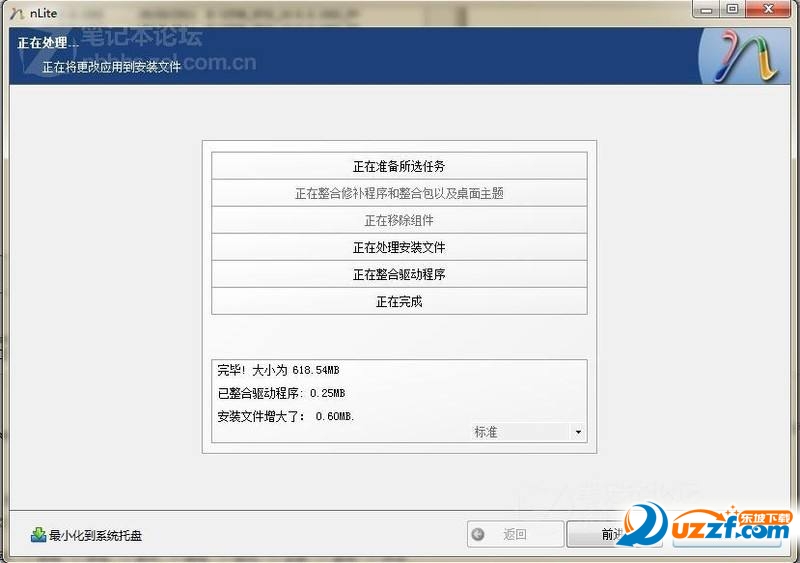
 Driver Booster綠色版9.5.0 中文版
Driver Booster綠色版9.5.0 中文版
 EasyDrv萬能驅動7.22.0710.2 官方最新版
EasyDrv萬能驅動7.22.0710.2 官方最新版
 得力M351R拉式掃描驅動SS20-0087-00 for 32&64位
得力M351R拉式掃描驅動SS20-0087-00 for 32&64位
 復旦微電子FM8303驅動廠商正版
復旦微電子FM8303驅動廠商正版
 樂寫通用數位板驅動1.0.9 官方正版
樂寫通用數位板驅動1.0.9 官方正版
 ClassInX T01 手寫板驅動v16.0.0.22 官方最新版
ClassInX T01 手寫板驅動v16.0.0.22 官方最新版
 樂寫數位板驅動安裝程序1.0.9 通用版
樂寫數位板驅動安裝程序1.0.9 通用版
 雷云2驅動2.21.23.1 官方版
雷云2驅動2.21.23.1 官方版
 游戲手柄萬能驅動2021 最新版
游戲手柄萬能驅動2021 最新版
 驅動人生8專業版8.0.0.2綠色破解版
驅動人生8專業版8.0.0.2綠色破解版
 蒙恬藍牙掃譯筆mse04驅動5.3.4 官方免費版
蒙恬藍牙掃譯筆mse04驅動5.3.4 官方免費版
 艾肯(iCON) MOBILE-U USB聲卡驅動1.6.1 官方免費版
艾肯(iCON) MOBILE-U USB聲卡驅動1.6.1 官方免費版
 天藝簽批板HU604-Windows驅動4.10.2 官方免費版 for win7/win8/win10
天藝簽批板HU604-Windows驅動4.10.2 官方免費版 for win7/win8/win10
 羅技MK120鍵盤驅動6.67 官方版
羅技MK120鍵盤驅動6.67 官方版
 雷蛇煉獄蝰蛇1800dpi鼠標驅動2.21.21.1 官方版
雷蛇煉獄蝰蛇1800dpi鼠標驅動2.21.21.1 官方版
 萬能藍牙耳機驅動win7 官方版
萬能藍牙耳機驅動win7 官方版
 DTECH帝特DT-5119 USB 2.0轉RS422_RS485串口線Linux 驅動
DTECH帝特DT-5119 USB 2.0轉RS422_RS485串口線Linux 驅動
 A.Y.Drone(傲翼飛控)Xbee數傳驅動for 32位/64位
A.Y.Drone(傲翼飛控)Xbee數傳驅動for 32位/64位
 ssk天劍IDE&SATA(SHE010)驅動及軟件for 32位/64位
ssk天劍IDE&SATA(SHE010)驅動及軟件for 32位/64位
 ssk黑鷹 2.5寸硬盤盒SHE030驅動及工具for 32位/64位
ssk黑鷹 2.5寸硬盤盒SHE030驅動及工具for 32位/64位
 驅動精靈標準版下載(驅動精靈標準版)9.61.3708.3054官方標準版
驅動精靈標準版下載(驅動精靈標準版)9.61.3708.3054官方標準版
 360驅動大師2.0.0.1650 官方最新版
360驅動大師2.0.0.1650 官方最新版
 狼蛛F2088機械鍵盤驅動1.1官方版
狼蛛F2088機械鍵盤驅動1.1官方版
 千彩手寫板驅動7.6 官方版
千彩手寫板驅動7.6 官方版
 Lenovo聯想驅動管理(聯想驅動自動安裝工具)2.7.1128 官方正式版
Lenovo聯想驅動管理(聯想驅動自動安裝工具)2.7.1128 官方正式版
 360隨身WIFI驅動5.3.0.4080 官方正式版
360隨身WIFI驅動5.3.0.4080 官方正式版
 mLink慧編程驅動1.4.0 官方版
mLink慧編程驅動1.4.0 官方版
 達爾優cm635鼠標驅動官方版
達爾優cm635鼠標驅動官方版
 聯想鍵盤驅動下載(聯想Low Profile USB鍵盤驅動程序)2.0 官方安裝版
聯想鍵盤驅動下載(聯想Low Profile USB鍵盤驅動程序)2.0 官方安裝版
 bluetooth驅動下載(萬能bluetooth外圍設備驅動)【萬能藍牙驅動】
bluetooth驅動下載(萬能bluetooth外圍設備驅動)【萬能藍牙驅動】
 CSR藍牙驅動程序(支持32/64位)簡體中文版
CSR藍牙驅動程序(支持32/64位)簡體中文版
 萬能鍵盤驅動下載2018 最新版
萬能鍵盤驅動下載2018 最新版
 藍牙4.0驅動_orico藍牙適配器驅動官方原版(含32/64位)
藍牙4.0驅動_orico藍牙適配器驅動官方原版(含32/64位)
 平板電腦刷機通用工具(PhoenixSuit)1.0.6 中文安裝版(附使用說明)
平板電腦刷機通用工具(PhoenixSuit)1.0.6 中文安裝版(附使用說明)


 HCD198錄音電話驅動程序20140717 官方最新版
HCD198錄音電話驅動程序20140717 官方最新版 U盤萬能驅動V2.65 中文免費版
U盤萬能驅動V2.65 中文免費版 vspd虛擬串口軟件6.9 漢化破解版
vspd虛擬串口軟件6.9 漢化破解版 logitech options軟件win7版6.80.372 免費下
logitech options軟件win7版6.80.372 免費下 磁動力ZM1900鼠標驅動免費版
磁動力ZM1900鼠標驅動免費版 驅動精靈萬能網卡版(驅動精靈2023萬能網卡版
驅動精靈萬能網卡版(驅動精靈2023萬能網卡版 創新聲卡KX驅動5.10 官網版
創新聲卡KX驅動5.10 官網版 萬能usb3.0驅動(usb3.0通用驅動)for all wi
萬能usb3.0驅動(usb3.0通用驅動)for all wi